

Certains ont peut-être été des utilisateurs de stockage en nuage depuis longtemps, mais ne veulent pas trop dépenser d'argent pour le stockage des données. Google Drive est un excellent et complet service de stockage en nuage, choisi par beaucoup pour stocker des données. Si nous voulons obtenir plus d'espace, nous devons payer des frais chaque mois ou chaque année. Cela s'accumule pour former une très grande dépense. Icedrive offre 10 Go d'espace gratuit, pas seulement à un prix bas, mais aussi avec une version à vie de 5 To. Bon, peut-être que vous êtes prêt à commencer à utiliser Icedrive. Alors, comment migrer une grande quantité de données de Google Drive vers Icedrive?
1. vous pouvez télécharger les données de Google Drive un par un sur votre appareil.
2. téléchargez-les sur Icedrive
Il semble que ce soit une méthode simple. Mais vous devez préparer un disque dur suffisamment grand et vous devez télécharger et télécharger manuellement ces données.

1. Téléchargez et installez les applications Google Drive et Icedrive.
2. Synchronisez les données de Google Drive avec votre appareil.
3. Téléchargez le dossier Google Drive sur Icedrive via l'application Icedrive.
Cette option semble viable, mais vous devez également fournir un espace de stockage suffisant. Ces fichiers prendront beaucoup d'espace disque et un espace disque insuffisant peut entraîner un plantage du système de votre appareil.


Vous pouvez vous connecter à RiceDrive directement via Google Drive. Si vous utilisez d'autres emails, vous devez simplement entrer votre adresse email et le code de vérification contenu dans l'email lors de la connexion. La première fois que vous vous connectez au système RiceDrive, un compte vous sera automatiquement enregistré.
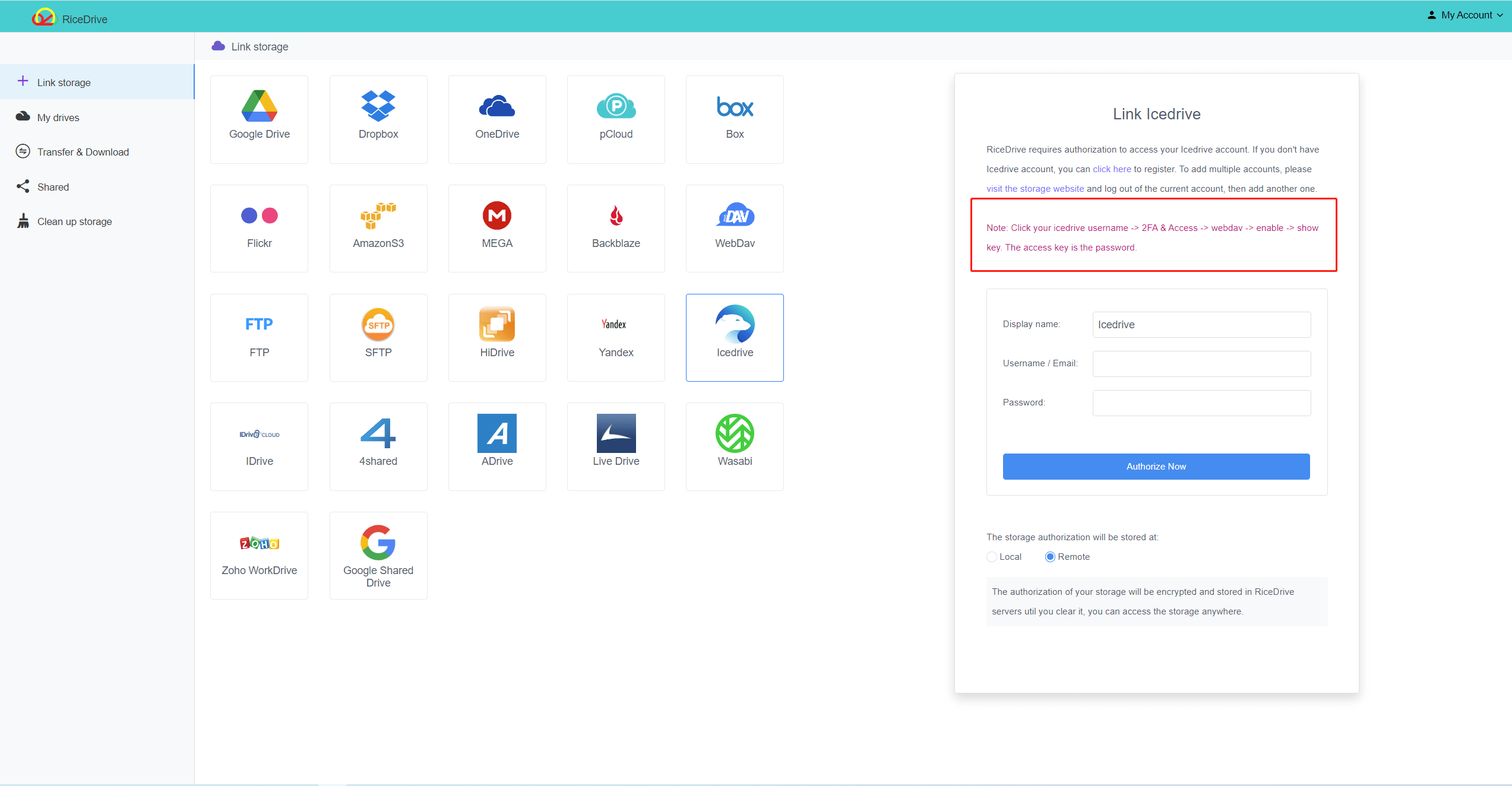
1. Remplissez l'email Icedrive.
2. Pour trouver et remplir le mot de passe Icedrive.
Connectez-vous à votre espace de travail Icedrive -> l'avatar dans le coin supérieur droit -> "2FA & Access" -> "WebDAV" -> "activer" -> "afficher la clé". (Note : l'activation de WebDav nécessite la mise à niveau de votre Icedrive)
3. Cliquez sur "Autoriser maintenant"

L'ajout de Google Drive est relativement simple. Après avoir sélectionné "Google Drive", cliquez sur "Autoriser maintenant". (Astuce : sur la page d'autorisation de Google Drive, vous devez cocher "voir, modifier, créer, supprimer tous vos fichiers Google Drive")

1. Cliquez sur "Transfert & Téléchargement",
2. Cliquez sur le bouton "Nouvelle tâche",
3. Sélectionnez Google Drive en tant que source,
4. Sélectionnez Icedrive en tant que cible,
5. Cliquez sur "Démarrer" pour transférer des fichiers de Google Drive vers Icedrive.
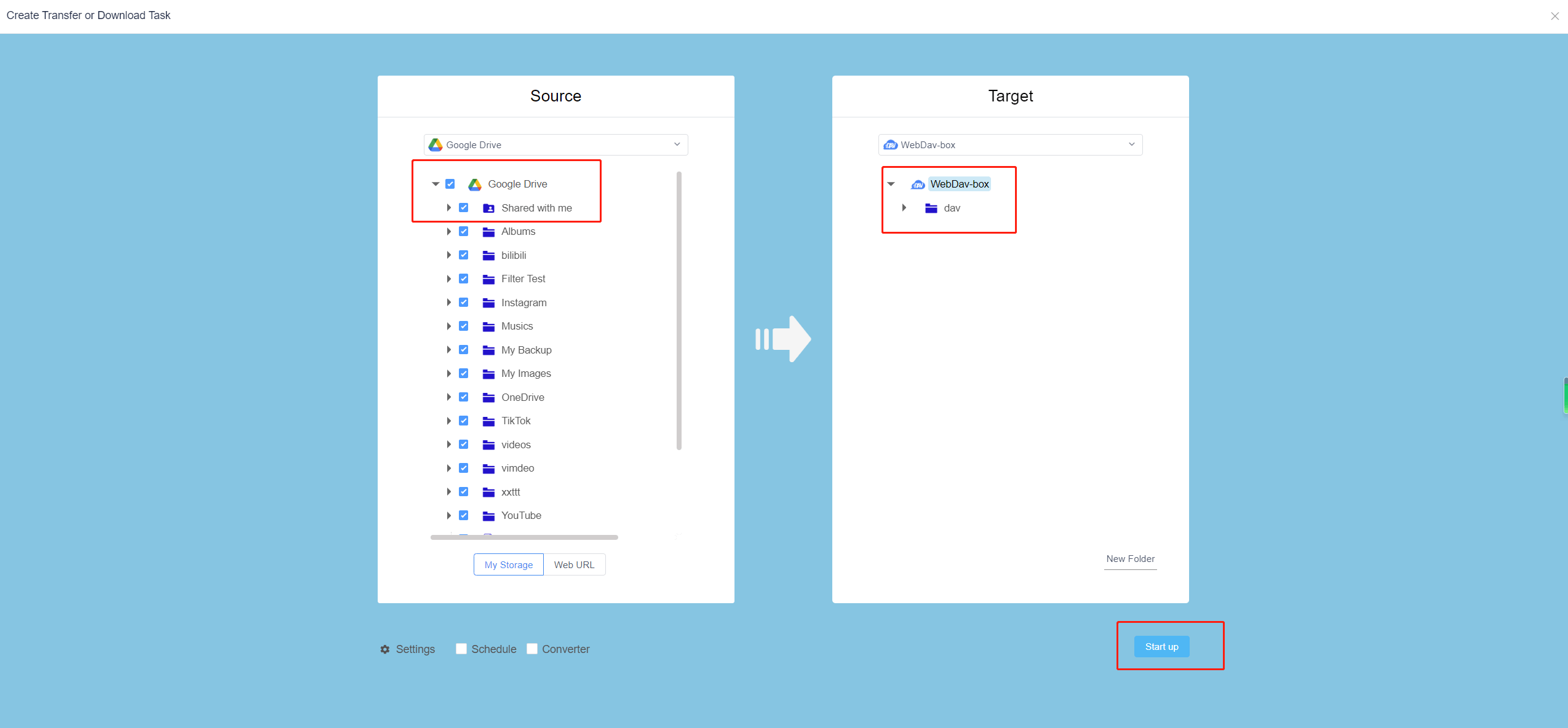
Fermez la boîte de dialogue Créer une tâche pour vérifier l'avancement de vos tâches. Pas besoin d'attendre que les tâches soient terminées, vous pouvez fermer la page d'espace de travail de RiceDrive. Vous pouvez vous connecter à RiceDrive à tout moment pour vérifier l'avancement et les résultats des tâches.


The price of data migration depends on the amount and priority of the data you choose.
If your Google Drive data is less than 10GB, RiceDrive can help you migrate to Icedrive for free. If the data size is 100GB or even more,
you can purchase 100GB of transfer traffic for only $3.99, and $9.98 for unlimited traffic and achieve faster transmission speed.
Check out our prices and services.
If the number of files in the GoogleDrive is relatively small, all three options are feasible. However, if the number exceeds 100, options 2 and 3 can help you out. If you have a large amount of data in your Google Drive, you can only finish the migration of these files through third-party tools such as Icedrive. RiceDrive is very professional in file migration and can help you quickly complete the migration of a large number of files.
You might be interested in these articles:
How To Transfer OneDrive Files To Another Account?